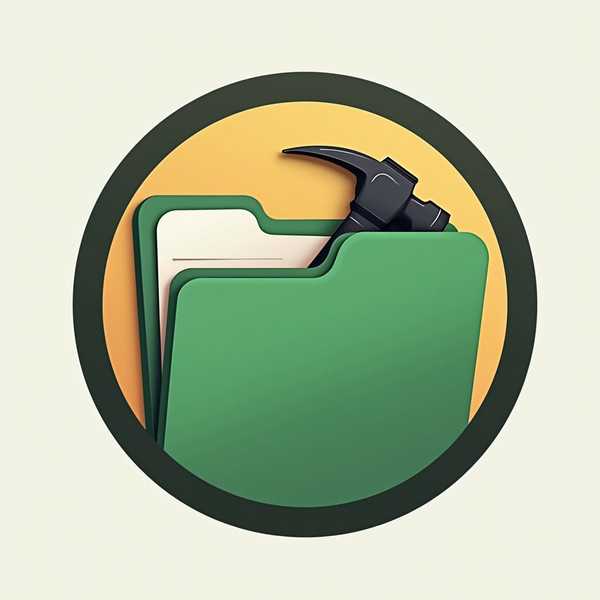在Word中一键生成思维导图并非难事,无论是利用内置的SmartArt功能,还是借助第三方插件或在线工具,都能快速将文字内容转化为清晰的思维导图。以下是几种高效的方法和详细步骤,帮你轻松实现从文档到导图的转换。
1. 使用SmartArt快速生成
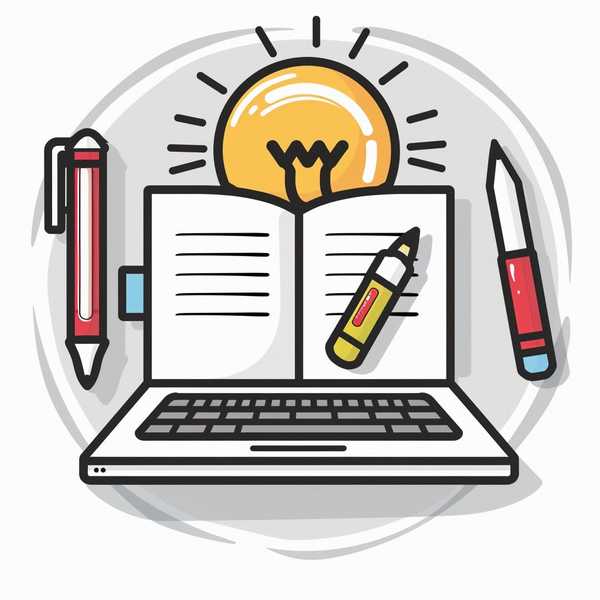
Word自带的SmartArt功能是最基础的解决方案。打开文档后,点击“插入”选项卡,选择“SmartArt”,在“层次结构”或“关系”类别中挑选适合的模板(如组织结构图或水平层次结构)。输入内容后,系统会自动生成层级分明的导图,还可通过“格式”选项卡调整颜色和样式。虽然功能较简单,但胜在无需额外安装软件,适合应急使用。
2. 手动绘制形状与连接线
若需更灵活的布局,可用Word的绘图工具手动制作。通过“插入→形状”添加矩形、圆形等节点,并用线条连接分支。右键点击形状可添加文字,通过“形状填充”和“轮廓”美化样式。这种方法适合对导图结构有明确规划的用户,但耗时较长,且调整布局时需手动对齐。
3. 第三方插件一键转换
专业插件如MindMaster、XMind或BoardMix能大幅提升效率。以MindMaster为例,安装插件后,直接导入Word文档,软件会自动识别标题和段落层级,生成可编辑的思维导图。完成后可导出为图片插入Word,或同步到云端共享。这类工具支持复杂节点调整、主题美化及多人协作,适合高频使用者。
4. 在线工具AI智能生成
AI工具如BoardMix或AmyMind提供了更智能的转换方式。将Word内容复制到TXT文件后上传至平台,AI会自动分析文本逻辑并生成导图,还能添加图标、关联线等元素。部分工具支持实时协作和多种导出格式,尤其适合需要快速处理长文档或团队项目的场景。创新科技网 WWw.zqcyZG.com
5. 从大纲视图导出结构
对于结构清晰的文档,可先用Word的“大纲视图”整理层级(一级标题、二级标题等),再通过截图或复制到专业软件(如GitMind)生成导图。这种方法虽需手动校对,但能保留原文档的逻辑框架,适合学术笔记或项目计划。